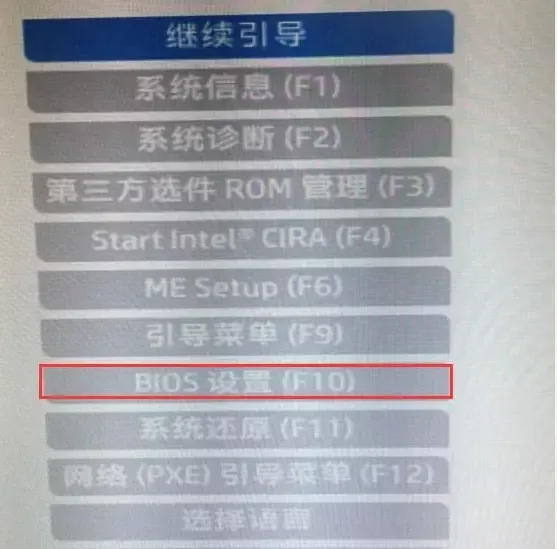前言
大家好我是小千,很高兴又和大家见面了,今天和大家分享Mac小技巧,轻松帮你搞定电脑难题,如果有任何电脑问题可以发信息给我哦~话不多说进入正题。
BootCamp
相信有的朋友在Mac电脑上安装过Win/Mac双系统相对于黑苹果来说,在Mac电脑上安装Windows系统还是非常简单的,通过自带的BootCamp工具即可安装Windows系统了。
那么如果你不需要使用到Windows系统之后那么该如何彻底的移除掉Windows呢?今天和大家分享的这个技术适用于macOS Sierra以上系统,任何使用纯固态硬盘的Mac系列产品,但是不一定适用于使用融合硬盘的iMac下面进入本文教程。
教程
本教程需要一定的动手能力,主要是通过命令行来解决这个卸载问题,大致上一共分为三步,移除之后会彻底删除Windows系统,现有的Mac系统不会受到任何影响。
1.如果你是High Sierra以前的系统,可以直接在磁盘工具-BOOTCAMP选中之后直接抹掉如果是更新了新版本之后可能会变成灰色,无法抹掉,那么如果是升级了新版本请直接看第二步。
(如下图)
2.升级新版本之后,我们可以在终端输入以下代码按下回车,会出现所有的磁盘信息,找到你的BOOTCAMP对应的磁盘信息,具体操作如下图。
diskutil list
(如下图)
我这里显示BOOTCAMP位于disk0s3的位置
3.找到BOOTCAMP的位置之后,我们继续在终端输入以下代码并回车执行,具体的位置根据你实际Mac磁盘的盘符来替换即可。
sudo diskutil eraseVolume free none disk0s3
输入以上代码之后,我们再继续在终端输入一行代码,因为我们需要将可用空间恢复到Mac盘里面,具体如何输入代码请看下图。
(如下图)
如上图所示disk0s1是硬盘的EFI引导分区disk0s2和disk0s3是磁盘空间分区,那么我们就需要把disk0s3恢复到disk0s2里面,所以我需要执行的代码就是如下,输入之后回车就好了。
sudo diskutil apfs resizeContAIner disk0s2 0
那么你需要根据你电脑的磁盘的信息情况,替换磁盘盘符即可,如果你在启动转换助理中移除的时候不奏效,可以尝试以上说到的方法。
在macOS Mojave中可以在启动转换助理中移除了,如果是不能移除可以尝试此方法。
相关问题解答
未使用系统自带磁盘工具格式化可能出现的问题
如果你没有使用自带的磁盘工具进行格式化,那么在操作第三步的时候很可能会报错,这主要是因为第三步的命令不适用APFS磁盘,所以解决办法就是在文章第三步操作之前,需要输入以下命令将磁盘转化为HFS格式。
sudo diskutil apfs deleteContainer disk0s3
这里的disk0s3依旧是你在步骤二中找到的BOOTCAMP所对应的盘符,执行了这条命令之后再按照文章中的步骤去执行即可。
运行第三步代码报错问题
如果你在运行第三步操作的时候报错了,那么重新运行第二步的操作查看磁盘列表,检查一下是否出现了Apple_KernelCoreDump如果是出现的话,重新运行第三步的操作,把这一部分消除掉。
如果是出现了Microsoft Reserved也是重新运行第三步操作,把这一部分分区移除掉即可。
移除BOOTCAMP分区之后还是默认启动Windows
出现这个问题是因为Windows的启动项还在,那么我们用以下命令把EFI启动项移除掉即可,这里需要注意的是以下代码中的EFI需要替换成EFI所在的盘符。
sudo mkdir /Volumes/EFIsudo mount -t msdos /dev/disk0s1 /Volumes/EFIcd /Volumes/EFI/EFIrm -rf Microsoft
总结
其实相对来说并不是很难,只要认真阅读完本文章即可掌握此技巧,在写内容的时候我也会尽量的说的简单详细一些,那么想要学习更多技巧的伙伴,可以直接发信息给我,后期会出教程哦~本文到此结束,祝大家生活顺利!